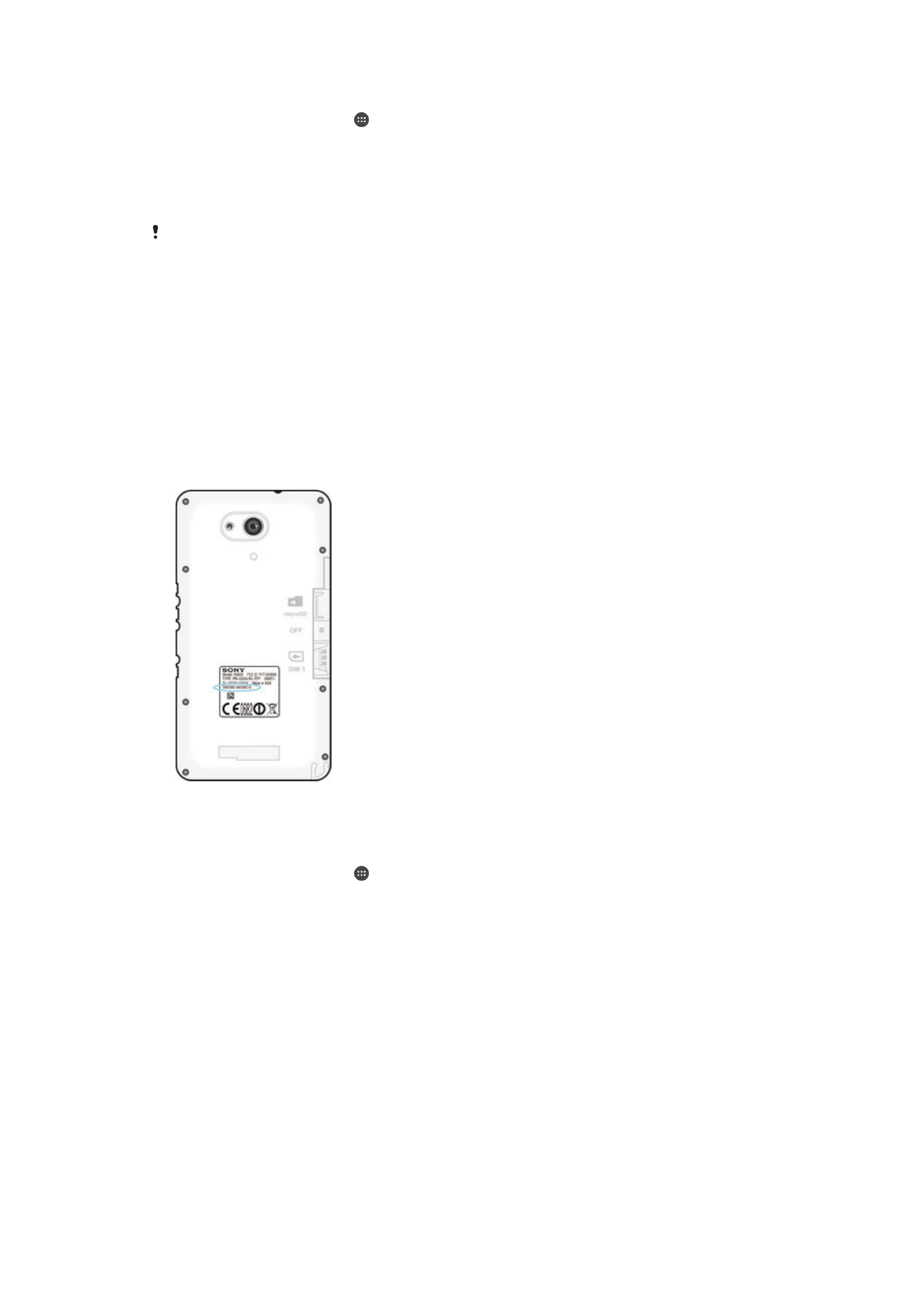
ản lý pin và năng lượng
Thi
ết bị của bạn có trang bị bộ pin gắn trong. Bạn có thể theo dõi việc tiêu thụ pin của
mình c
ũng như những ứng dụng nào đang sử dụng nhiều năng lượng nhất. Bạn có
th
ể xóa hoặc hạn chế các ứng dụng và kích hoạt một số chế độ tiết kiệm pin để tận
d
ụng pin của mình. Bạn cũng có thể xem ước tính thời gian pin còn lại là bao lâu cũng
nh
ư điều chỉnh cài đặt pin để cải thiện hiệu suất hoạt động và kéo dài thời lượng dùng
pin lâu h
ơn.
112
Đây là phiên bản trên Internet của ấn phẩm này. © Chỉ in ra để sử dụng cá nhân.
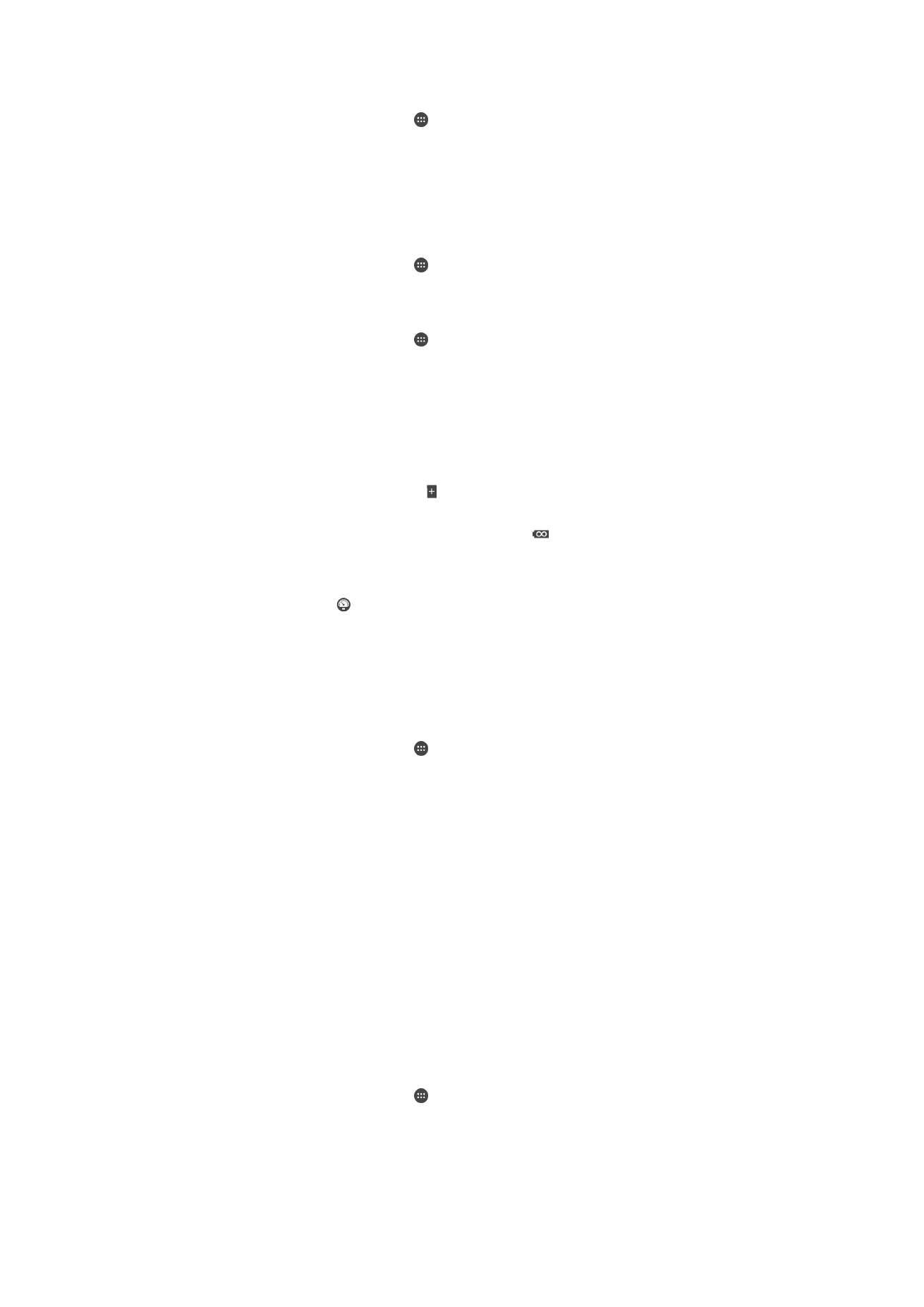
Cách qu
ản lý tiêu thụ pin
1
T
ừ Màn hình chính của bạn, nhấn .
2
Tìm và nh
ấn Cài đặt > Quản lý pin > Mức tiêu hao ng lượng của ƯD. Nội
dung t
ổng quan xuất hiện cho thấy những ứng dụng có mức lưu lượng dữ liệu
cao ho
ặc bạn đã không sử dụng trong một thời gian dài.
3
Xem l
ại thông tin đó, sau đó hành động theo yêu cầu, ví dụ như để gỡ cài đặt
m
ột ứng dụng hoặc hạn chế sử dụng nó.
Cách xem
ứng dụng nào sử dụng pin nhiều nhất
1
T
ừ Màn hình chính của bạn, nhấn .
2
Tìm và nh
ấn Cài đặt > Quản lý pin > Sử dụng pin.
Cách xem th
ời gian dùng pin ước tính
1
T
ừ Màn hình chính của bạn, nhấn .
2
Tìm và nh
ấn Cài đặt > Quản lý pin.
Ch
ế độ tiết kiệm năng lượng
B
ạn có thể sử dụng một vài chế độ tiết kiệm năng lượng nếu muốn kéo dài thời gian
s
ử dụng pin:
Ch
ế độ STAMINA
T
ắt Wi-Fi® và dữ liệu di động khi màn hình đang tắt và hạn chế hoạt động
c
ủa phần cứng. xuất hiện trong thanh trạng thái khi chế độ này có hiệu lực.
Ch
ế độ Ultra STAMINA
Gi
ới hạn chức năng trên điện thoại của bạn ở những công việc cơ bản như
g
ọi điện thoại và gửi tin nhắn SMS.
xu
ất hiện trong thanh trạng thái khi
ch
ế độ này được kích hoạt.
Ch
ế độ pin thấp
S
ửa đổi hoạt động của thiết bị, chẳng hạn như điều chỉnh độ sáng màn hình
và cài
đặt thời gian chờ của màn hình, khi mức pin xuống dưới tỷ lệ nào đó.
xu
ất hiện trong thanh trạng thái khi chế độ này có hiệu lực.
Wi-Fi d
ựa trên vị trí
Đặt thiết bị của bạn chỉ kích hoạt chức năng Wi-Fi® khi thiết bị nằm trong
ph
ạm vi mạng Wi-Fi® đã lưu.
Đưa d.liệu nền vào hàng Tối ưu hóa lưu lượng dữ liệu gửi đi khi màn hình đang tắt bằng cách gửi dữ
li
ệu theo khoảng thời gian đã đặt trước.
Cách kích ho
ạt chế độ tiết kiệm pin
1
T
ừ Màn hình chính của bạn, nhấn .
2
Tìm và nh
ấn Cài đặt > Quản lý pin .
3
Để kích hoạt chế độ ưa thích của mình, hãy kéo thanh trượt liên quan sang
ph
ải hoặc đánh dấu chọn vào hộp kiểm rồi xác nhận, nếu cần.
4
N
ếu không có thanh trượt hoặc hộp kiểm nào, hãy nhấn vào tên của chế độ mà
b
ạn muốn kích hoạt, sau đó xác nhận nếu cần.
T
ổng quan về tính năng của chế độ STAMINA
Ch
ế độ STAMINA có một số tính năng cho phép bạn tối ưu hiệu suất pin:
Ch
ế độ chờ mở rộng Ngăn ứng dụng dùng lưu lượng dữ liệu bằng cách tắt Wi-Fi® và dữ liệu di động
khi màn hình
đang tắt. Bạn có thể chọn một số ứng dụng và dịch vụ không tạm
d
ừng khi tính năng này hoạt động.
Đồng hồ STAMINA
Gi
ữ kết nối mạng ở trạng thái tạm dừng trong trường hợp bạn thường xuyên
nh
ấn phím nguồn để kiểm tra thời gian.
S
ử dụng kéo dài
Gi
ới hạn hoạt động của phần cứng khi bạn đang sử dụng thiết bị.
Cách kích ho
ạt các tính năng chế độ STAMINA
1
T
ừ Màn hình chính của bạn, nhấn .
2
Tìm và nh
ấn vào Cài đặt > Quản lý pin , sau đó nhấn Chế độ STAMINA.
3
Kích ho
ạt chế độ STAMINA nếu nó đang bị tắt.
4
Đánh dấu chọn các hộp kiểm bên cạnh những tính năng bạn muốn kích hoạt,
sau
đó nhấn Kích hoạt, nếu được nhắc.
113
Đây là phiên bản trên Internet của ấn phẩm này. © Chỉ in ra để sử dụng cá nhân.
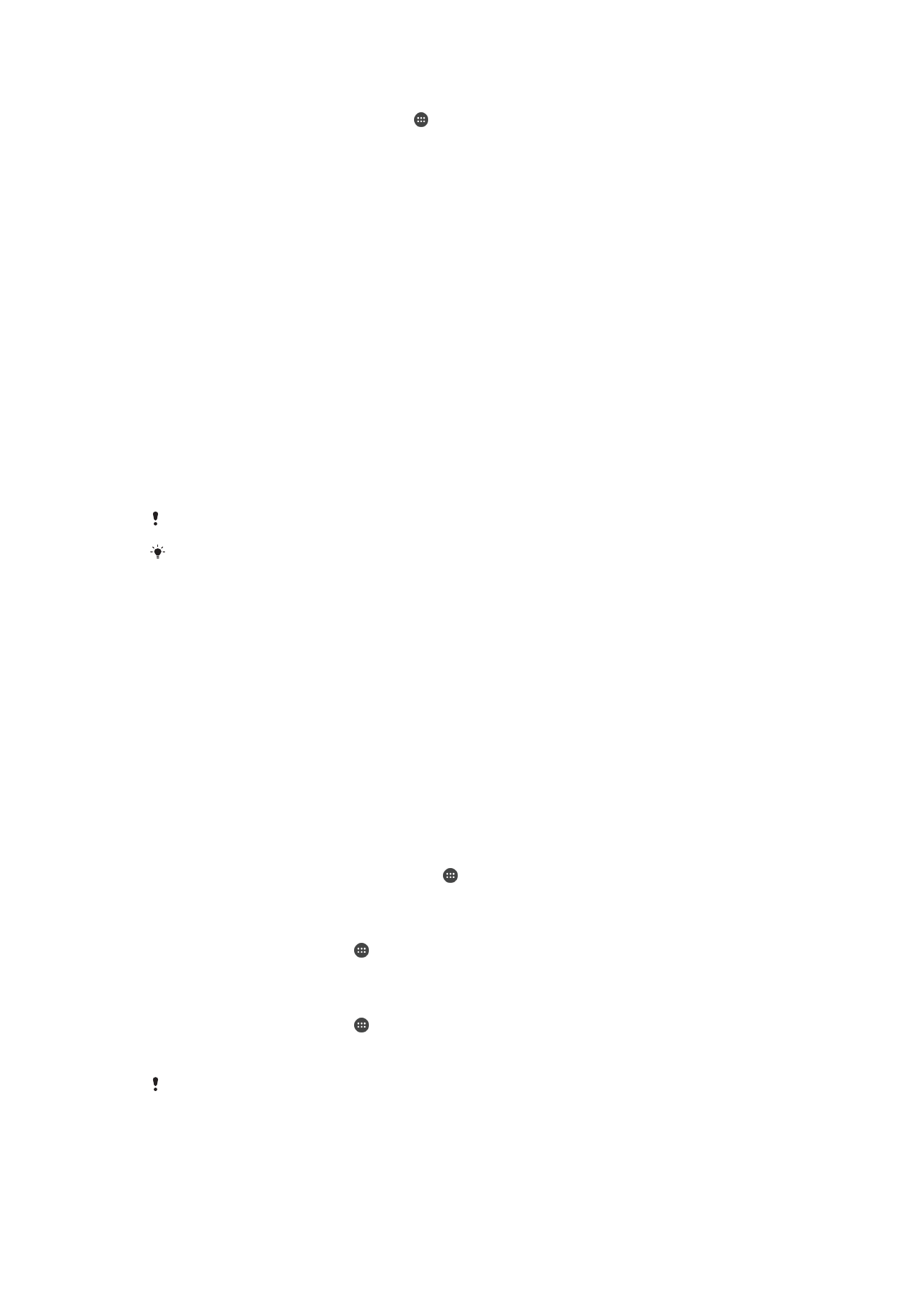
Cách ch
ọn những ứng dụng nào chạy trong chế độ STAMINA
1
T
ừ Màn hình chính của bạn, nhấn .
2
Tìm và nh
ấn vào Cài đặt > Quản lý pin , sau đó nhấn Chế độ STAMINA.
3
Kích ho
ạt chế độ STAMINA nếu nó đang bị tắt.
4
Đảm bảo rằng hộp kiểm Chế độ chờ mở rộng đã được đánh dấu chọn, sau đó
nh
ấn Các ứng dụng hoạt động ở chế độ chờ > Thêm các ứng dụng.
5
Cu
ộn sang trái hoặc phải để xem mọi ứng dụng và dịch vụ, sau đó đánh dấu
ch
ọn các hộp kiểm liên quan cho những ứng dụng bạn muốn chạy.
6
Khi b
ạn làm xong, nhấn Xong.
B